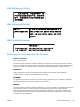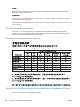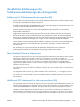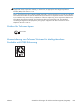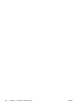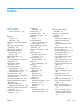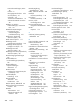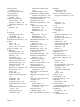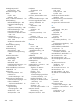HP LaserJet Enterprise M4555 MFP Series User Guide
Table Of Contents
- Gerätegrundlagen
- Bedienfeldmenüs
- Bedienfeldmenüs
- Verwaltung – Menü
- Berichte – Menü
- Allgemeine Einstellungen – Menü
- Kopiereinstellungen – Menü
- Einstellungen für Scannen/Digital Sending – Menü
- Faxeinstellungen – Menü
- Einstellungen für „Öffnen von USB aus“ – Menü
- Druckeinstellungen – Menü
- Druckoptionen – Menü
- Anzeigeeinstellungen – Menü
- Verbrauchsmaterial verwalten – Menü
- Fächer verwalten – Menü
- Einstellungen Hefter/Stapler – Menü
- Netzwerkeinstellungen – Menü
- Fehlerbehebung – Menü
- Gerätewartung – Menü
- Software für Windows
- Unterstützte Windows-Betriebssysteme
- Unterstützter Druckertreiber für Windows
- Auswählen des geeigneten Druckertreibers – Windows
- Prioritäten für Druckeinstellungen
- Ändern der Druckertreibereinstellungen – Windows
- Entfernen von Software – Windows
- Unterstützte Dienstprogramme unter Windows
- Software für andere Betriebssysteme
- Verwenden des Geräts mit einem Mac
- Software für Mac
- Unterstützte Betriebssysteme (Macintosh)
- Unterstützte Druckertreiber für Mac
- Installieren von Software für Mac-Betriebssysteme
- Entfernen von Software aus Mac-Betriebssystemen
- Prioritäten für Druckeinstellungen für Mac
- Ändern der Druckertreibereinstellungen für Mac
- Software für Mac-Computer
- Unterstützte Dienstprogramme für den Mac
- Drucken mit Mac
- Abbrechen eines Druckjobs mit Mac
- Anpassen von Papierformat und Papiersorte (Mac)
- Erstellen und Verwenden von Druckvoreinstellungen mit Mac
- Ändern der Größe von Dokumenten oder Drucken in einem benutzerdefinierten Papierformat mit Mac
- Drucken eines Deckblatts mit Mac
- Verwenden von Wasserzeichen mit Mac
- Drucken mehrerer Seiten auf einem Blatt Papier mit Mac
- Drucken auf beiden Seiten des Papiers (Duplex) mit Mac
- Speichern von Jobs mit Mac
- Beheben von Problemen mit einem Mac
- Software für Mac
- Anschließen des Produkts
- Papier und Druckmedien
- Papierverwendung
- Ändern Sie den Druckertreiber in Windows so, dass er der Papiersorte und dem Papierformat entspricht
- Unterstützte Papierformate
- Unterstützte Papiertypen
- Befüllen von Papierfächern
- Konfigurieren der Fächer
- Wählen Sie ein Ausgabefach (für Modelle mit Hefter/Stapler)
- Verwalten von Verbrauchsmaterialien
- Druckaufgaben
- Abbrechen eines Druckjobs mit Windows
- Grundlegende Druckaufgaben unter Windows
- Öffnen des Druckertreibers unter Windows
- Hilfe für Druckoptionen unter Windows
- Ändern der Anzahl der Exemplare unter Windows
- Speichern von benutzerdefinierten Druckeinstellungen für die erneute Verwendung unter Windows
- Verbessern der Druckqualität unter Windows
- Drucken auf beiden Seiten (Duplex) unter Windows
- Drucken auf Papier im Format 10 x 15 cm unter Windows
- Drucken mehrerer Seiten pro Blatt unter Windows
- Auswählen der Seitenausrichtung unter Windows
- Weitere Druckaufgaben unter Windows
- Drucken auf vorgedruckten Briefköpfen oder Formularen unter Windows
- Drucken auf Spezialpapier, Aufklebern und Transparentfolien
- Drucken der ersten oder letzten Seite auf anderem Papier unter Windows
- Anpassen eines Dokuments an das Papierformat in Windows
- Hinzufügen eines Wasserzeichens zu einem Dokument unter Windows
- Erstellen einer Broschüre unter Windows
- Auswählen der Ausgabeoptionen unter Windows (nur fskm-Modelle)
- Verwenden der Funktionen zum Speichern von Jobs unter Windows
- Erstellen eines gespeicherten Jobs mit Windows
- Drucken eines gespeicherten Auftrags
- Löschen eines gespeicherten Jobs mit Windows
- Einrichten der Optionen zum Speichern von Jobs unter Windows
- Drucken einer Kopie zur Überprüfung, bevor alle Kopien gedruckt werden
- Vorübergehendes Speichern eines privaten Jobs, um ihn später zu drucken
- Vorübergehendes Speichern eines Jobs
- Dauerhaftes Speichern eines Jobs
- Festlegen eines dauerhaft gespeicherten Job als privat zum Eingeben einer PIN für die Druckfreigabe
- Erhalten einer Benachrichtigung, wenn ein gespeicherter Job gedruckt wird
- Festlegen eines Benutzernamens für einen gespeicherten Job
- Festlegen eines Namens für einen gespeicherten Job
- Drucken von speziellen Jobs unter Windows
- Neudruck über USB
- Kopieren
- Verwenden der Kopierfunktionen
- Kopiereinstellungen
- Kopieren von Büchern
- Kopieren von Fotos
- Erstellen von gespeicherten Kopierjobs
- Originale mit verschiedenen Größen kopieren
- Beidseitige Kopie (Duplex)
- Verwenden des Job Build-Modus (Joberstellung)
- Scannen und Senden von Dokumenten
- Einrichten der Funktionen für das Scannen/Senden
- Verwenden der Scan-/Sendefunktionen
- Senden von gescannten Dokumenten
- Faxen
- Einrichten der Faxfunktion
- Festlegen der Faxeinstellungen
- Faxfernkonfiguration
- Sendeeinstellungen
- Einrichten des Faxsendens
- Fax-Einrichtungsassistent
- Faxwähleinstellungen
- Festlegen der Faxwahltonlautstärke
- So stellen Sie den Wählmodus ein
- Festlegen der Faxsendegeschwindigkeit
- Festlegen des Wahlwiederholungsintervalls
- Festlegen der Wahlwiederholung bei Fehler
- Einstellen der Wahlwiederholung im Besetztfall
- Einstellen der Wahlwiederholung bei keiner Antwort
- So stellen Sie die Wahltonerkennung ein
- Festlegen eines Wählpräfixes (bei Bedarf)
- Allgemeine Fax-Sendeeinstellungen
- So legen Sie Abrechnungscodes fest
- Standard-Joboptionen
- Einrichten des Faxsendens
- Empfangseinstellungen
- Verwenden der Faxfunktion
- Beheben von Faxproblemen
- Verwaltung und Wartung
- Drucken von Informationsseiten
- Zugreifen auf den integrierten HP Webserver
- Verwenden der HP Web Jetadmin-Software
- Funktionen für die Gerätesicherheit
- Energiespareinstellungen
- Installieren externer E/A-Geräte
- Reinigen des Produkts
- Geräteaktualisierungen
- Beheben von Problemen
- Selbsthilfe
- Checkliste für die Fehlerbehebung
- Wiederherstellen der Werkseinstellungen
- Interpretieren von Bedienfeldmeldungen
- Das Papier wird falsch eingezogen oder staut sich
- Das Gerät zieht kein Papier ein
- Das Gerät zieht mehrere Blatt Papier ein
- Vermeiden von Papierstaus
- Beheben von Staus
- Papierstau-Positionen
- Beheben von Papierstaus im Vorlageneinzug
- Beseitigen von Papierstaus im Hefter (für Modelle mit Hefter/Stapler)
- Beseitigen von Papierstaus (für Modelle mit Hefter/Stapler)
- Beheben von Papierstaus im Bereich des Ausgabefachs
- Beseitigen von Papierstaus im Bereich unter der oberen Abdeckung
- Beheben von Papierstaus im Bereich der rechten Klappe
- Beheben von Papierstaus in Fach 1
- Beheben von Papierstaus in Fach 2, 3, 4 oder 5
- Beheben von Papierstaus im Bereich der unteren rechten Klappe (Fach 3, 4 oder 5)
- Beseitigen von Papierstaus im Fixierer
- Beseitigen von Staus im Registrierbereich
- Ändern der Papierstaubehebung
- Verbesserung der Druckqualität
- Das Gerät druckt nicht oder nur langsam
- Beheben von Fehlern beim Neudruck über USB
- Lösen von Verbindungsproblemen
- Beheben von Problemen mit Direktverbindungen
- Beheben von Netzwerkproblemen
- Unzureichende physische Verbindung
- Der Computer verwendet die falsche IP-Adresse für das Gerät
- Der Computer kann nicht mit dem Gerät kommunizieren
- Das Gerät verwendet falsche Verbindungs- oder Duplexeinstellungen für das Netzwerk
- Neue Softwareprogramme können Kompatibilitätsprobleme verursachen
- Ihr Computer oder Ihre Arbeitsstation sind möglicherweise nicht richtig eingerichtet
- Das Gerät ist deaktiviert, oder die Netzwerkeinstellungen sind falsch
- Beheben von Problemen mit der Gerätesoftware unter Windows
- Beheben von Softwareproblemen mit Mac
- Der Druckertreiber ist nicht in der Druck- & Fax-Liste aufgeführt
- Der Gerätename wird nicht in der Geräteliste der Druck- & Fax-Liste angezeigt
- Das ausgewählte Gerät wird vom Druckertreiber nicht automatisch in der Druck- & Fax-Liste eingericht ...
- Ein Druckjob wurde nicht an das gewünschte Gerät gesendet
- Bei USB-Verbindungen wird das Gerät nicht in der Druck- & Fax-Liste angezeigt, nachdem der Treiber a ...
- Sie verwenden einen generischen Druckertreiber, wenn eine USB-Verbindung aufgebaut wurde
- Verbrauchsmaterial und Zubehör
- Kundendienst und Kundenunterstützung
- Produktspezifikationen
- Behördliche Bestimmungen
- FCC-Bestimmungen
- Programm für eine umweltverträgliche Produktentwicklung
- Schutz der Umwelt
- Erzeugung von Ozongas
- Stromverbrauch
- Tonerverbrauch
- Papierverbrauch
- Kunststoffe
- HP LaserJet-Druckzubehör
- Hinweise zu Rückgabe und Recycling
- Papier
- Materialeinschränkungen
- Abfallentsorgung durch Benutzer im privaten Haushalt in der Europäischen Union
- Chemische Substanzen
- Datenblatt zur Materialsicherheit (MSDS)
- Weitere Informationen
- Konformitätserklärung
- Konformitätserklärung (Faxmodelle)
- Sicherheitserklärungen
- Lasersicherheit
- Konformitätserklärung für Kanada
- VCCI-Erklärung (Japan)
- Anleitung für das Netzkabel
- Netzkabel-Erklärung (Japan)
- EMV-Erklärung (China)
- EMV-Erklärung (Korea)
- EMI-Vorschrift (Taiwan)
- Erklärung zur Lasersicherheit für Finnland
- GS-Erklärung (Deutschland)
- Zusammensetzungstabelle (China)
- Hinweis zu Einschränkungen bei gefährlichen Substanzen (Türkei)
- Zusätzliche Erklärungen für Telekommunikationsgeräte (Faxgeräte)
- Erklärung für Telekommunikationsgeräte (EU)
- New Zealand Telecom Statements
- Additional FCC statement for telecom products (US)
- Telephone Consumer Protection Act (US)
- Industry Canada CS-03 requirements
- Zeichen für Telecom Japan
- Kennzeichnung von Telecom Vietnam für drahtgebundene Produkte mit ICTQC-Zulassung
- Index
number of devices that may be connected to the line, as determined by the total RENs, contact the
telephone company to determine the maximum REN for the calling area.
This equipment uses the following USOC jacks: RJ11C.
An FCC-compliant telephone cord and modular plug is provided with this equipment. This equipment is
designed to be connected to the telephone network or premises wiring using a compatible modular
jack, which is Part 68 compliant. This equipment cannot be used on telephone company-provided coin
service. Connection to Party Line Service is subject to state tariffs.
If this equipment causes harm to the telephone network, the telephone company will notify you in
advance that temporary discontinuance of service may be required. If advance notice is not practical,
the telephone company will notify the customer as soon as possible. Also, you will be advised of your
right to file a complaint with the FCC if you believe it is necessary.
The telephone company may make changes in its facilities, equipment, operations, or procedures that
could affect the operation of the equipment. If this happens, the telephone company will provide
advance notice in order for you to make the necessary modifications in order to maintain uninterrupted
service.
If trouble is experienced with this equipment, please see the numbers in this manual for repair and (or)
warranty information. If the trouble is causing harm to the telephone network, the telephone company
may request you remove the equipment from the network until the problem is resolved.
The customer can do the following repairs: Replace any original equipment that came with the device.
This includes the print cartridge, the supports for trays and bins, the power cord, and the telephone
cord. It is recommended that the customer install an AC surge arrestor in the AC outlet to which this
device is connected. This is to avoid damage to the equipment caused by local lightning strikes and
other electrical surges.
Telephone Consumer Protection Act (US)
The Telephone Consumer Protection Act of 1991 makes it unlawful for any person to use a computer or
other electronic device, including fax machines, to send any message unless such message clearly
contains, in a margin at the top or bottom of each transmitted page or on the first page of the
transmission, the date and time it is sent and an identification of the business, other entity, or individual
sending the message and the telephone number of the sending machine or such business, or other
entity, or individual. (The telephone number provided cannot be a 900 number or any other number for
which charges exceed local or long distance transmission charges).
Industry Canada CS-03 requirements
Notice: The Industry Canada label identifies certified equipment. This certification means the
equipment meets certain telecommunications network protective, operational, and safety requirements
as prescribed in the appropriate Terminal Equipment Technical Requirement document(s). The
Department does not guarantee the equipment will operate to the user’s satisfaction. Before installing
this equipment, users should ensure that it is permissible for the equipment to be connected to the
facilities of the local telecommunications company. The equipment must also be installed using an
acceptable method of connection. The customer should be aware that compliance with the above
conditions may not prevent degradation of service in some situations. Repairs to certified equipment
should be coordinated by a representative designated by the supplier. Any repairs or alterations made
by the user to this equipment, or equipment malfunctions, may give the telecommunications company
cause to request the user to disconnect the equipment. Users should ensure for their own protection that
the electrical ground connections of the power utility, telephone lines, and internal metallic water pipe
system, if present, are connected together. This precaution can be particularly important in rural areas.
364 Anhang D Behördliche Bestimmungen DEWW